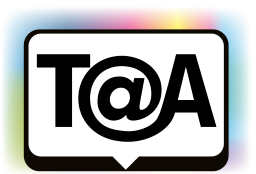Tachchen,
seit heute werden beim Betätigen der roten Taste (“Red Button”) bei den öffentlich-rechtlichen Sendern automatisch die Mediatheken geladen (sozusagen sind die Mediatheken das HBBTV-Angebot der Sender im Moment, welche auch den Net-TV-Apps entsprechen bei ARD und ZDF). Also es können bei ARD, ZDF und deren Ablegern die passenden Mediatheken geladen werden. Beispielsweise wird beim “rbb”-Sender die rbb-Mediathek geladen.
Weiterhin kann man ganz einfach rausfinden, welche Sender die “Red Button”-Funktionalität haben. Dazu geht man in den IP EPG (Internet EPG). Dort kann man bei den Sendern, die HBBTV via “Red Button” unterstützen, im Senderlogo oben links ein kleines rotes Dreieck erkennen.
Da ich nicht weiß, ob dies vom Kabelanbieter abhängig ist, kann ich nur sagen, dass ich dies bei Unitymedia in Hessen mit digital TV (DVB-C) jedenfalls so ist. Ich würde mich freuen, wenn jemand, der bei einem anderen Anbieter ist, in den Kommentaren eine Rückmeldung geben könnte.
Toengel@Alex
Follow me on Twitter (@PhilipsToengel)
Update:
- ProSieben und Sat1 funktionieren inzwischen auch, obwohl ich beide Sender nur analog empfange.
- arte scheint teilweise zu gehen. Es kommt keine Fehlermeldung, dass die “Red Button”-Funktion nicht verfügbar ist. Jedoch scheint der gelieferte HBBTV Service nicht richtig eingestellt zu sein, da nichts erscheint. Jedoch funktionieren dann die Senderwechseltasten nicht mehr. Man muss immer erst mal die “Zurück”-Taste drücken, um wieder einen Sender wechseln zu können
- über KabelDeutschland scheint es auch inzwischen zu gehen, also nehme ich mal an, dass das nicht vom Kabel-Anbieter abhängig ist.

Toengels Philips Blog gibt es seit Oktober 2010. Anfänglich spezialisiert auf den Philips Cinema Platinum 21:9 (55PFL9955H/12), fokussiert sich dieser Blog inzwischen auf viele Themen rund um Philips TV, Philips AVM (Audio, Video, Multimedia) und Philips Hue. Unterstützen kannst du diesen Blog beim Einkauf über Amazon oder via Spende für die Kaffeekasse.